كيفية ترقية مركز IoT
مع نمو حل IoT الخاص بك، يكون Azure IoT Hub جاهزا لمساعدتك على التوسع. يقدم Azure IoT Hub مستويين، أساسي (B) وقياسي (S)، لاستيعاب العملاء الذين يرغبون في استخدام ميزات مختلفة. يوجد داخل كل طبقة ثلاثة أحجام (1 و2 و3) تحدد عدد الرسائل التي يمكن إرسالها كل يوم.
عندما يكون لديك المزيد من الأجهزة وتحتاج إلى المزيد من الإمكانات، هناك ثلاث طرق لضبط مركز IoT الخاص بك ليناسب احتياجاتك:
أضف وحدات داخل مركز IoT لزيادة حد الرسائل اليومي لهذا المركز. على سبيل المثال، تسمح كل وحدة إضافية في مركز B1 IoT ب 400,000 رسالة إضافية يوميا.
تغيير حجم مركز IoT. على سبيل المثال، قم بترحيل مركز من المستوى B1 إلى المستوى B2 لزيادة عدد الرسائل التي يمكن أن تدعمها كل وحدة يوميا من 400,000 إلى 6 ملايين. يمكن أن يحدث كلا هذين التغييرين دون مقاطعة العمليات الموجودة.
الترقية إلى طبقة أعلى. على سبيل المثال، قم بترقية مركز من المستوى B1 إلى مستوى S1 للوصول إلى الميزات المتقدمة بنفس سعة المراسلة.
تحذير
لا يمكنك الترقية من مركز مجاني إلى مركز مدفوع من خلال وظيفة الترقية الخاصة بنا. يجب إنشاء مركز مدفوع وترحيل التكوينات والأجهزة من المركز المجاني إلى المركز المدفوع. تم توثيق هذه العملية في كيفية ترحيل مركز IoT.
تلميح
عند ترقية IoT Hub إلى مستوى أعلى، قد يتم تلقي بعض الرسائل خارج الترتيب لفترة قصيرة من الوقت. إذا كان منطق عملك يعتمد على ترتيب الرسائل، نوصي بالترقية خلال ساعات العمل.
إذا كنت ترغب في الرجوع إلى إصدار أعلى من مركز IoT الخاص بك، يمكنك إزالة الوحدات وتقليل حجم مركز IoT ولكن لا يمكنك الرجوع إلى مستوى أقل. على سبيل المثال، يمكنك الانتقال من فئة S2 إلى فئة S1، ولكن ليس من فئة S2 إلى فئة B1. يمكن اختيار نوع واحد فقط من إصدار IoT Hub داخل طبقة لكل مركز IoT. على سبيل المثال، يمكنك إنشاء مركز IoT مع وحدات متعددة من S1. ومع ذلك، لا يمكنك إنشاء مركز IoT مع مزيج من الوحدات من إصدارات مختلفة، مثل S1 وB3 أو S1 وS2.
تهدف هذه الأمثلة إلى مساعدتك على فهم كيفية ضبط مركز IoT الخاص بك مع تغير الحل الخاص بك. للحصول على معلومات محددة حول قدرات كل طبقة، يجب عليك دائما الرجوع إلى أسعار Azure IoT Hub.
احصل على مزيد من التفاصيل حول كيفية اختيار طبقة IoT Hub الصحيحة.
إذا كنت ترغب في ترقية مركز IoT موجود، يمكنك القيام بذلك من مدخل Azure أو Azure CLI.
في مدخل Microsoft Azure، انتقل إلى مركز IoT لعرض إعداداته وتحديثها.
سجل الدخول إلى مدخل Microsoft Azure والانتقال إلى IoT hub الخاص بك.
حدد Pricing and scale من قائمة التنقل.
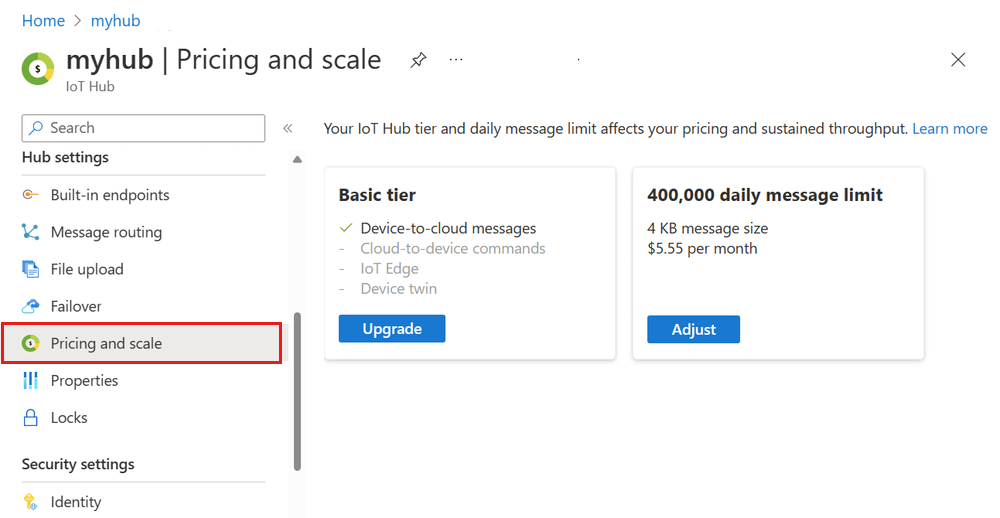
لترقية المستوى لمركزك، حدد ترقية على تجانب الطبقة. يمكنك الترقية فقط من المستوى الأساسي إلى المستوى القياسي. لا يمكنك تغيير مستوى المركز المجاني أو القياسي.
لتغيير حجم المركز أو وحداته، حدد ضبط على لوحة حد الرسالة اليومية.
في صفحة خيارات الرسائل والتسعير، اختر حد الرسائل اليومي الجديد الذي تريده لمركز IoT. أو، إذا كنت تفضل اختيار مجموعة الوحدات والطبقة المحددة، فحدد خيارات متقدمة. لمزيد من المعلومات، راجع اختيار IoT Hub المناسب للحل الخاص بك.
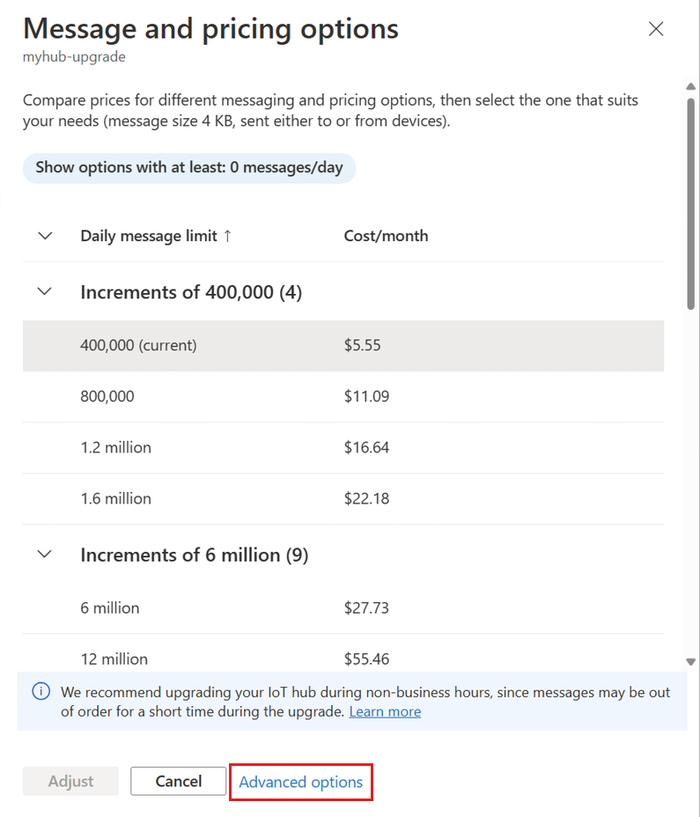
الحد الأقصى لأقسام الجهاز إلى السحابة لمراكز IoT من المستوى الأساسي والمستوى القياسي هو 32. تحتاج معظم مراكز IoT إلى أربعة أقسام فقط. يمكنك اختيار عدد الأقسام عند إنشاء مركز IoT. يرتبط عدد الأقسام بالرسائل من جهاز إلى سحابة بعدد القراء المتزامنين لهذه الرسائل. يظل عدد الأقسام دون تغيير عند الترحيل من المستوى الأساسي إلى المستوى القياسي.